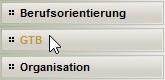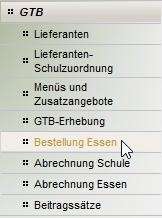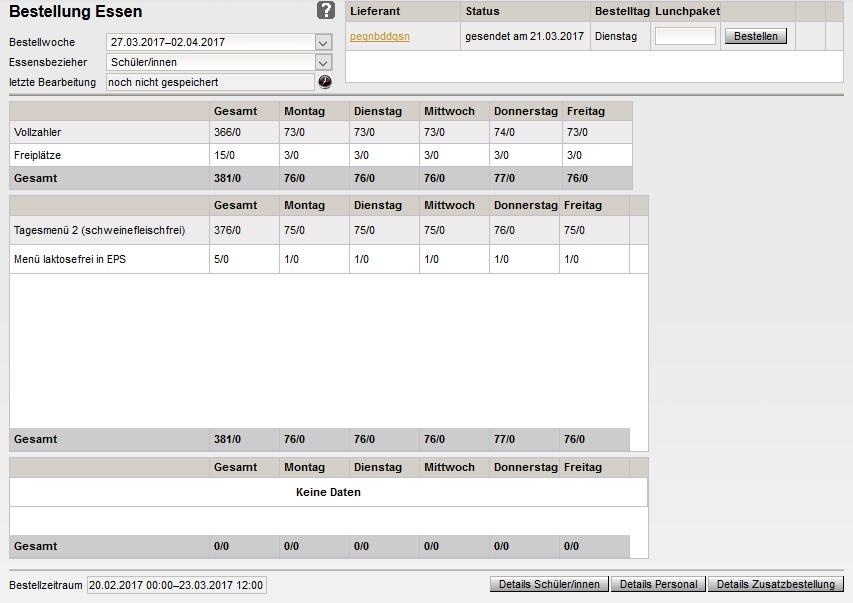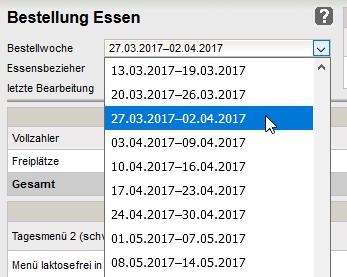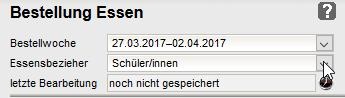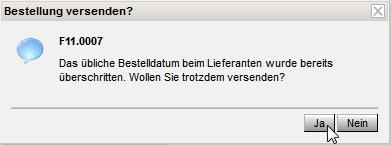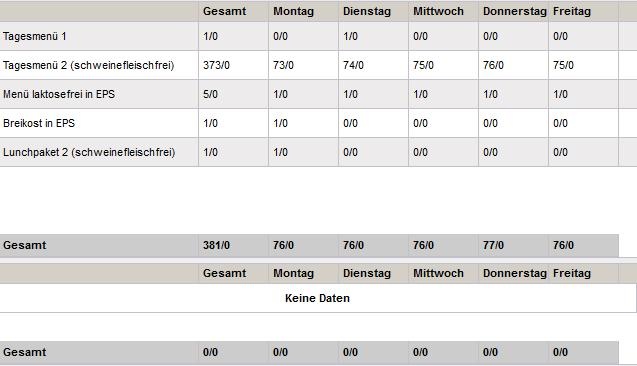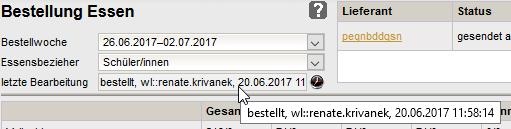Bestellung Essen
| Klick/Arbeitsschritt | Hinweis/Anweisung | Weitere Information | |
| 1 | GTB Bestellung Essen | Hauptansicht wird angezeigt | |
| 2 | Bestellwoche | Ändern/auswählen über | Standardmäßig wird die Folgewoche angezeigt |
| Essensbezieher | Ändern/auswählen über | Standardmäßig werden alle Schüler/innen angezeigt | |
| letzte Bearbeitung | Protokoll-Fenster kann durch Klick auf | Ereignis, User und Zeitpunkt werden protokolliert | |
| 3 | Lieferant | Gewählter Lieferant wird angezeigt |
|
| Muster Lieferant | Seite "GTB-Lieferanten Details" wird angezeigt | Weiter zur Hilfeseite "GTB Lieferanten Details" | |
| Bestelltag | Voreingestellt | Bestelltag ist immer Dienstag - Bestellungsänderungen sind bis Donnerstag vor 12 Uhr möglich | |
| Gesendet | "nicht gesendet" oder "gesendet am ..." | ||
| Lieferung an | Anzeige des Lieferanten | wurde von der MA56 eingetragen | |
| Lunchpaket | Uhrzeit eingeben, wenn Lunchpaket bestellt werden | ||
Bestellen | Staus ändert sich auf: gesendet am "Datum"
| Automatische E-Mails an:
| |
| 4 | Menüarten | werden mit Anzahl "Gesamt" und Anzahl pro Wochentag angezeigt | |
| 5 | Gesamt | Wochensumme und Tagessumme werden angezeigt | |
| 6 | Jausenarten | werden mit Anzahl "Gesamt" und Anzahl pro Wochentag angezeigt | |
| 7 | Gesamt | Wochensumme und Tagessumme werden angezeigt | |
| 8 | Bestellzeitraum | wenn der Bestellzeitraum nicht erreicht ist, wird eine Inforamtionsmeldung angezeigt | max. 5 wochen im Voraus bis Do 12:00 der Vorwoche |
9 | Details Schüler/innen | Ansicht "Essensbestellung Überblick Schüler/innen" wird geöffnet | |
| Drucksorte GTB-Essensübersicht | akuelle Wochenübersicht | ||
| Neu hinzufügen | neu an die Schule gekommene Schüler/innen können hinzugefügt werden | ||
| Aktualisieren | setzt alle Werte zurück | ||
6 | Details Personal | Ansicht "Essensbestellung Überblick Personal" wird geöffnet | |
7 | Details Zusatzbestellung | Dialog "Zusatzbestellungen" wird angezeigt | Gewünschten Artikel und Anzahl auswählen, mit hinzufügen |
Diese Seite befindet sich im Aufbau. Hilfe, in gewohnter Form, finden Sie unter dem Register "Administration".
Lektion: Bestellung Essen
Zielgruppe
- MA56
- Schulleiter
- Freizeitleiter
Überblick über die Lektion
Hier lernen Sie wie man einen Überblicks für eine Schule erhält, für welche Schülerinnen und Schüler in der nächsten Woche welche Menüs bestellt werden sollen und über die Anpassungsmöglichkeit dieser Bestellung und Versand an den Lieferanten.
Lernziele der Lektion
Die wöchentlichen Essensbestellungen tätigen können.
Essensbestellung
- Öffnen Sie das Modul GTB.
- Klicken Sie auf den Menüpunkt Bestellung Essen.
- Die Hauptansicht öffnet sich
Bestellwoche auswählen
Die aktuelle Bestellwoche ist bereits vorausgewählt.
- Klicken Sie in die Einfachauswahlliste Bestellwoche.
- Wählen Sie den benötigten Eintrag.
Alte Bestellungen können mit Ausnahme der letzten alten Bestellung nicht mehr bearbeitet werden.
Essensbezieher
- Klicken Sie in die Einfachauswahlliste Essensbezieher.
- Wählen Sie den benötigten Eintrag (Schüler/innen oder Personal).
Bestellstatus
Lieferant
Sie sehen den bzw. die für diese Woche zugeordneten Lieferanten.
- Klicken Sie auf den Querverweis des Lieferanten.
Mehr Information dazu finden Sie im Kapitel GTB Lieferanten Details.
Status
Im Anzeigefeld Status sehen Sie ob die Bestellung bereits gesendet wurde.
Bestelltag
Hier sehen Sie den Bestelltag laut Lieferanten-Schulzuordnung. Mehr Information dazu finden Sie im Kapitel Schulen - Lieferanten Zuordnung.
Lunchpaket
Sie können hier die Uhrzeit für die Lunchpaket-Lieferung pro Lieferant erfassen, wenn mindestens ein Menü der Art "Lunchpaket" dieses Lieferanten in der Bestellwoche enthalten ist.
- Klicken Sie in das Eingabefeld Lunchpaket.
- Erfassen Sie die Uhrzeit der Lieferung.
Die Uhrzeit wird beim Klick auf die Schaltfläche Bestellung versenden gespeichert.
- Klicken Sie auf die Schaltfläche Bestellung.
Bestellen nach der "letzten Bestellmöglichkeit"
Die Felder „letzte Bestellmöglichkeit“ und „vor“ der Abb. 2 bestimmen den letztmöglichen Zeitpunkt um für eine Folgewoche an einen Lieferanten eine Bestellung zu senden.
Ist der Zeitpunkt der letzten Bestellmöglichkeit vorüber, so ist die Schaltfläche Bestellen ausgegraut und kann in derselben Woche nicht mehr betätigt werden.
Abfragemeldung bei Bestellen
Abfragemeldung erscheint zwischen dem Bestelltag und der letzten Bestellmöglichkeit des Lieferanten.
Änderungen nach Versenden der Bestellung
Achtung! Werden Bestelländerungen nach dem Versenden gespeichert, muss die Bestellung erneut versendet werden. Donnerstag Nacht wird die Bestellung automatisch versendet, falls dies nicht schon vom Benutzer erledigt wurde.
Tabelle
Vollzahler und Freiplätze
Dieser Bereich ist nicht verfügbar, wenn in der Einfachauswahlliste der Wert "Personal" gewählt ist, da alle den maximalen Essensbetrag bezahlen.
Hier sehen Sie die Anzahl der Portionen des Menüs.
Der erste Wert zeigt die Portionen für die Schulstufen 0-4.
Der zweite Wert zeigt die Portionen für die Schulstufen >=5.
Diese Werte können nicht geändert werden.
Gesamt
Hier sehen Sie die Summe über die jeweilige Kategorie an diesem Tag.
Details Schülerinnen und Schüler
- Klicken Sie auf die Schaltfläche Details Schüler/innen.
Mehr Information dazu finden Sie im Kapitel Essensbestellung Überblick Schülerinnen und Schüler.
Details Personal
- Klicken Sie auf die Schaltfläche Details Personal.
Mehr Information dazu finden Sie im Kapitel Essensbestellung Überblick Personal - Maske.
Details Zusatzbestellung
- Klicken Sie auf die Schaltfläche Details Zusatzbestellung.
Mehr Information dazu finden Sie im Kapitel Essensbestellung Zusatzbestellungen.
Bestellzeitraum
In diesem Feld werden im aktuellen Schuljahr und in abgelaufenen Schuljahren folgende Werte angezeigt:
- von-Zeitpunkt (Beginn der Bestellwoche minus 5 Wochen 00:00 Uhr)
- bis-Zeitpunkt ("letzte Bestellmöglichkeit“)
Vor Beginn des Bestellzeitraumes, werden:
1) die Schaltflächen „Details Schüler/innen“ „Details Personal“ und „Details Zusatzbestellung“ nicht aktiv.
2) Ein Info-Icon mit Text und Tooltip wird rechts vom Feld „Bestellzeitraum“ angezeigt. F11.0066: „Bestellzeitraum ist noch nicht erreicht.“
Tooltip über Icon und Text: „Diese Bestellung kann noch nicht bearbeitet werden, da sie mehr als 5 Wochen in der Zukunft liegt.“
Während und nach des Bestellzeitraumes sind die Schaltflächen verfügbar und es wird die Infomeldung F11.0066 nicht angezeigt.
Im Planungsjahr wird der Bestellzeitraum nicht angezeigt und es gibt aufgrund dieses Feldes keine Einschränkungen für Bearbeitbarkeit von Bestellwochen.
Eine Bestellwoche ist in
- Essensbestellung Schule für Personal - Maske
- Essensbestellung Details Schüler/innen – Maske
dann nicht mehr veränderbar, sobald der Zeitpunkt „letzte Bestellmöglichkeit“ überschritten ist.
Beispiel: Feld „letzte Bestellmöglichkeit“ = DO 12:00 somit kann ab Donnerstag 12:01 für die Folgewoche nicht mehr bestellt werden.
Sind der Schule mehrere Lieferanten zugeordnet gilt die früheste Frist „letzte Bestellmöglichkeit“.
Letzte Bearbeitung
Die Änderungen an einer Bestellwoche werden in der Datenbank protokolliert/gelogged und angezeigt.
Zusammenfassung der Lektion
Nun können Sie
- die wöchentlichen Essensbestellungen tätigen.